Installer et exécuter des conteneurs
Ce contenu s’applique à : ![]() v3.0 (GA)
v3.0 (GA) ![]() v3.1 (GA)
v3.1 (GA)
Azure AI Intelligence documentaire est un service Azure AI qui vous permet de générer des logiciels de traitement de données automatisé à l’aide de la technologie Machine Learning. Intelligence documentaire vous permet d’identifier et d’extraire du texte, des paires clé/valeur, des marques de sélection et des données de tableau de vos documents, et bien plus encore. Les résultats sont fournis sous forme de données structurées qui.../ incluent les relations dans le fichier d’origine. Les conteneurs traitent uniquement les données qui leur sont fournies et utilisent uniquement les ressources auxquelles ils sont autorisés à accéder. Les conteneurs ne peuvent pas traiter des données d’autres régions.
Dans cet article, vous découvrez comment télécharger, installer et exécuter des conteneurs Intelligence documentaire. Les conteneurs vous permettent d’exécuter le service Intelligence documentaire dans votre propre environnement. Les conteneurs conviennent particulièrement bien à certaines exigences de sécurité et de gouvernance des données.
Les modèles Lecture, Disposition, ID du document, Reçu et Facture sont pris en charge par les conteneurs de Document Intelligence v3.1.
Les modèles Lecture, Disposition, Document général, Carte de visite et Personnalisation sont pris en charge par les conteneurs Intelligence documentaire v3.0.
Prise en charge de la version
La prise en charge des conteneurs est disponible avec Intelligence documentaire version v3.0: 2022-08-31 (GA) pour tous les modèles, et version v3.1 2023-07-31 (GA) pour les modèles Lecture, Disposition, Document d’identité, Reçu et Facture :
- API REST
v3.0: 2022-08-31 (GA) - API REST
v3.1: 2023-07-31 (GA) - Bibliothèques de client ciblant
REST API v3.0: 2022-08-31 (GA) - Bibliothèques de client ciblant
REST API v3.1: 2023-07-31 (GA)
Prérequis
Pour commencer, il vous faut un compte Azure actif. Si vous n’en avez pas, vous pouvez créer un compte gratuit.
Vous avez également besoin des éléments suivants pour utiliser les conteneurs Intelligence documentaire :
| Requis | Objectif |
|---|---|
| Bonne connaissance de Docker | Vous devez comprendre les concepts de base liés à Docker (comme les registres, les référentiels, les conteneurs et les images conteneurs), et connaître les principaux termes et commandes utilisés pour docker. |
| Moteur Docker installé |
|
| Ressource Intelligence documentaire | Une ressource Azure AI Intelligence documentaire monoservice ou multiservice dans le Portail Azure. Pour utiliser ces conteneurs, vous devez disposer de la clé et de l’URI de point de terminaison associés. Ces deux valeurs sont disponibles dans la page Clés et point de terminaison Intelligence documentaire dans le Portail Azure :
|
| Facultatif | Objectif |
|---|---|
| Azure CLI (interface de ligne de commande) | L’interface Azure CLI vous permet d’utiliser un ensemble de commandes en ligne pour créer et gérer des ressources Azure. Elle peut s’installer dans les environnements Windows, macOS et Linux, et s’exécuter dans un conteneur Docker et Azure Cloud Shell. |
Ordinateur hôte requis
L’hôte est un ordinateur x64 qui exécute le conteneur Docker. Il peut s’agir d’un ordinateur local ou d’un service d’hébergement Docker dans Azure, comme :
- Azure Kubernetes Service.
- Azure Container Instances.
- Un cluster Kubernetes déployé sur Azure Stack. Pour plus d’informations, consultez Déployer Kubernetes sur Azure Stack.
Remarque
Notez que le conteneur Studio ne peut pas être déployé et exécuté dans Azure Kubernetes Service. Le conteneur Studio est uniquement pris en charge pour être exécuté sur l’ordinateur local.
Exigences et suggestions relatives au conteneur
Conteneurs de prise en charge requis
Le tableau suivant liste le ou les conteneurs qui prennent en charge chacun des conteneurs Intelligence documentaire que vous téléchargez. Pour plus d’informations, consultez la section Facturation.
| Conteneur de fonctionnalités | Conteneurs de prise en charge |
|---|---|
| Lire | Non requis |
| Disposition | Non requis |
| Carte de visite | Lire |
| Document général | Disposition |
| Facture | Disposition |
| Réception | Lecture ou Disposition |
| Document d’ID | Lire |
| Modèle personnalisé | Disposition |
Cœurs de processeur et mémoire recommandés
Notes
Les valeurs minimale et recommandée sont basées sur les limites de Docker, pas sur les ressources de la machine hôte.
Conteneurs Intelligence documentaire
| Conteneur | Minimum | Recommandé |
|---|---|---|
Read |
8 cœurs, 10 Go de mémoire |
8 cœurs, 24 Go de mémoire |
Layout |
8 cœurs, 16 Go de mémoire |
8 cœurs, 24 Go de mémoire |
Business Card |
8 cœurs, 16 Go de mémoire |
8 cœurs, 24 Go de mémoire |
General Document |
8 cœurs, 12 Go de mémoire |
8 cœurs, 24 Go de mémoire |
ID Document |
8 cœurs, 8 Go de mémoire |
8 cœurs, 24 Go de mémoire |
Invoice |
8 cœurs, 16 Go de mémoire |
8 cœurs, 24 Go de mémoire |
Receipt |
8 cœurs, 11 Go de mémoire |
8 cœurs, 24 Go de mémoire |
Custom Template |
8 cœurs, 16 Go de mémoire |
8 cœurs, 24 Go de mémoire |
- Chaque cœur doit être cadencé à au moins 2,6 gigahertz (GHz).
- Le nombre de cœurs et la quantité de mémoire correspondent aux paramètres
--cpuset--memory, qui sont utilisés dans le cadre de la commandedocker composeoudocker run.
Conseil
Vous pouvez utiliser la commande docker images pour lister vos images conteneurs téléchargées. Par exemple, la commande suivante liste l’ID, le référentiel et la balise de chaque image conteneur téléchargée dans un tableau :
docker images --format "table {{.ID}}\t{{.Repository}}\t{{.Tag}}"
IMAGE ID REPOSITORY TAG
<image-id> <repository-path/name> <tag-name>
Exécuter le conteneur à l’aide de la commande docker-compose up
Remplacez les valeurs {ENDPOINT_URI} et {API_KEY} par votre URI de point de terminaison de ressource et la clé dans la page de ressources Azure.
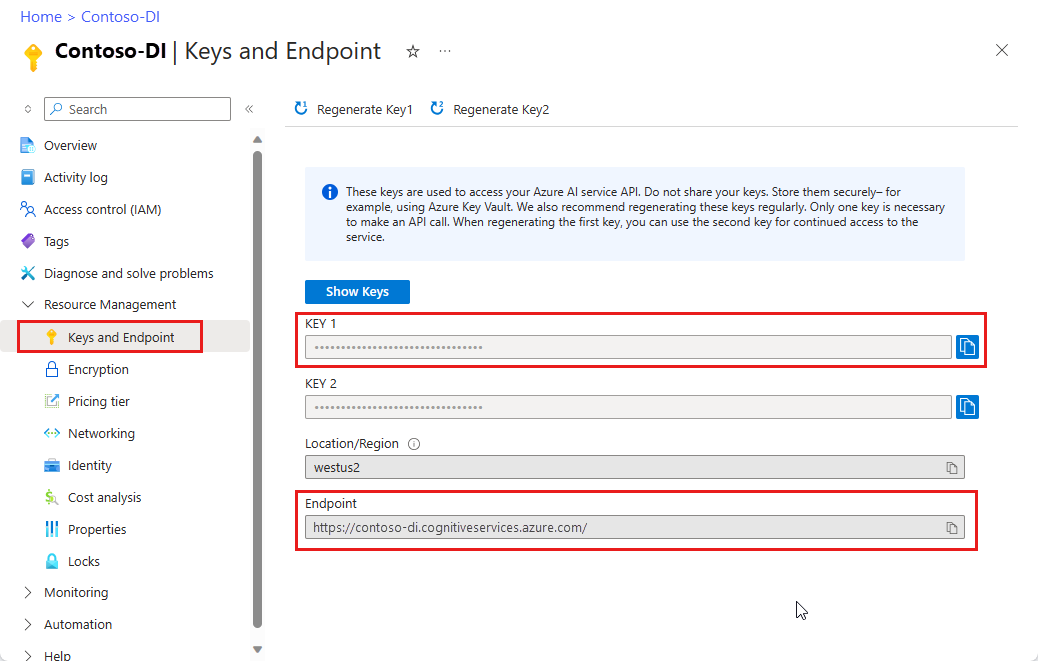
Vérifiez que la valeur de
EULAest définie sur accepter.Vous devez spécifier les valeurs
EULA,BillingetApiKey; sinon, le conteneur ne démarrera pas.
Important
Les clés sont utilisées pour accéder à votre ressource Intelligence documentaire. Ne partagez pas vos clés. Stockez-les en toute sécurité, par exemple, à l’aide de Azure Key Vault. Nous vous recommandons également de régénérer ces clés régulièrement. Une seule clé est nécessaire pour effectuer un appel d’API. Lors de la régénération de la première clé, vous pouvez utiliser la deuxième clé pour un accès continu au service.
L’exemple de code suivant est un exemple docker compose autonome permettant d’exécuter le conteneur Intelligence documentaire Disposition. Avec docker compose, vous utilisez un fichier YAML pour configurer les services de votre application. Ensuite, avec la commande docker-compose up, vous créez et démarrez tous les services à partir de votre configuration. Entrez les valeurs {FORM_RECOGNIZER_ENDPOINT_URI} et {FORM_RECOGNIZER_KEY} pour votre instance de conteneur Disposition.
version: "3.9"
services:
azure-form-recognizer-read:
container_name: azure-form-recognizer-read
image: mcr.microsoft.com/azure-cognitive-services/form-recognizer/read-3.1
environment:
- EULA=accept
- billing={FORM_RECOGNIZER_ENDPOINT_URI}
- apiKey={FORM_RECOGNIZER_KEY}
ports:
- "5000:5000"
networks:
- ocrvnet
networks:
ocrvnet:
driver: bridge
Maintenant, vous pouvez démarrer le service à l’aide de la commande docker compose :
docker-compose up
Vérifier que le serveur est en cours d’exécution
Il existe plusieurs façons de vérifier que le conteneur est exécuté :
Le conteneur fournit une page d’accueil au niveau
\, qui est une validation visuelle que le conteneur est en cours d’exécution.Vous pouvez ouvrir votre navigateur web habituel, puis accéder à l’adresse IP externe et au port exposé du conteneur en question. Utilisez les URL des requêtes listées pour vérifier que le conteneur est en cours d’exécution. Les exemples d’URL de requête listés sont
http://localhost:5000, mais votre conteneur spécifique peut varier. N’oubliez pas que vous accédez à l’adresse IP externe et au port exposé de votre conteneur.URL de la demande Objectif http://localhost:5000/ Le conteneur fournit une page d’hébergement. http://localhost:5000/ready Cette demande, effectuée avec GET, permet de vérifier que le conteneur est prêt à accepter une requête exécutée sur le modèle. Cette requête peut être utilisée pour les probes liveness et readiness de Kubernetes. http://localhost:5000/status Cette demande, effectuée avec GET, permet de vérifier si la clé API servant à démarrer le conteneur est valide sans provoquer de requête de point de terminaison. Cette requête peut être utilisée pour les probes liveness et readiness de Kubernetes. http://localhost:5000/swagger Le conteneur fournit un ensemble complet de documentation pour les points de terminaison et une fonctionnalité Essayer. Avec cette fonctionnalité, vous pouvez entrer vos paramètres dans un formulaire HTML basé sur le web, et constituer la requête sans avoir à écrire du code. Une fois la requête retournée, un exemple de commande CURL est fourni pour illustrer le format du corps et des en-têtes HTTP requis.
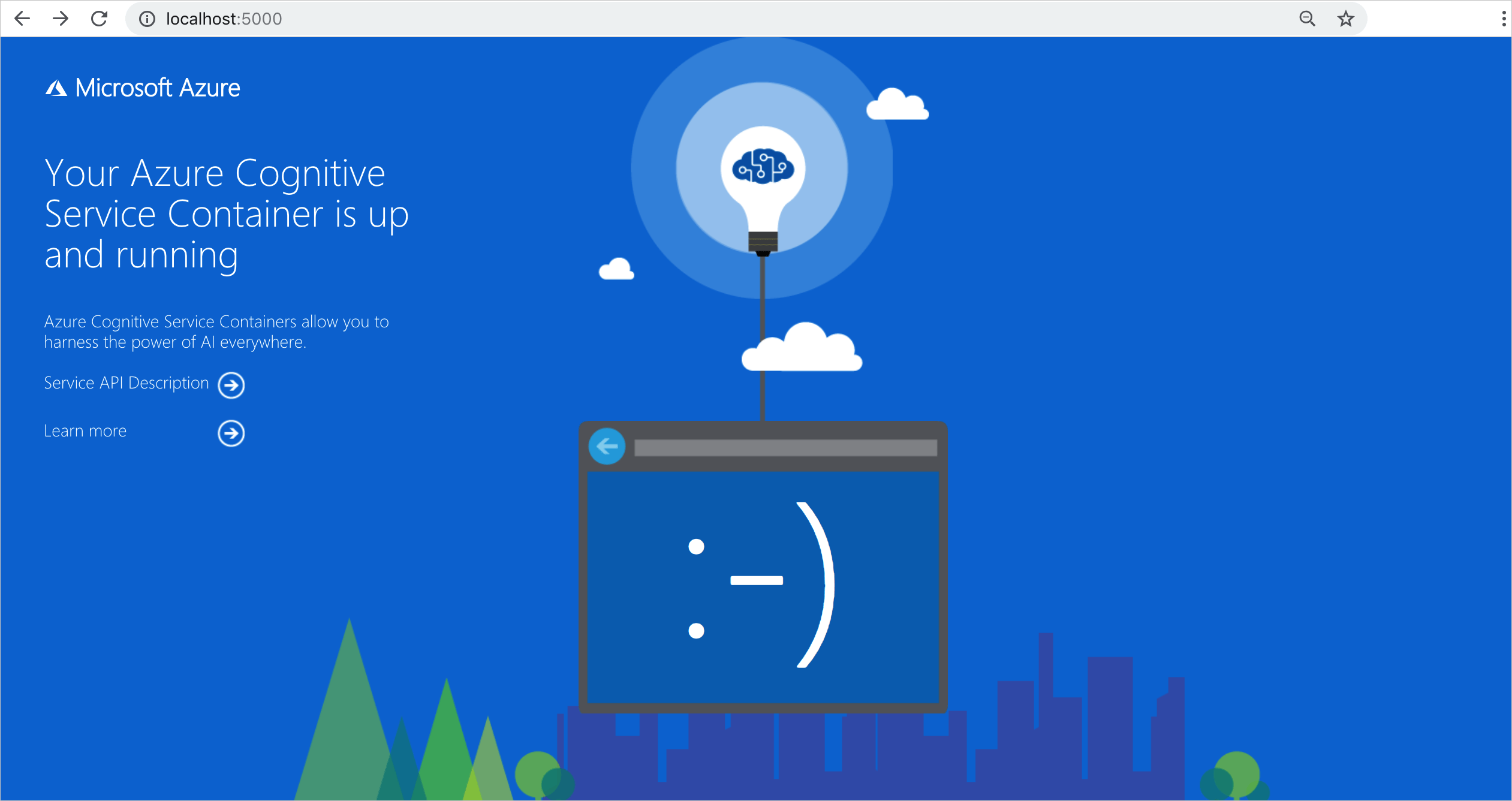
Arrêter les conteneurs
Pour arrêter les conteneurs, utilisez la commande suivante :
docker-compose down
Facturation
Les conteneurs Intelligence documentaire envoient des informations de facturation à Azure à l’aide d’une ressource Intelligence documentaire de votre compte Azure.
Les requêtes sur le conteneur sont facturées au niveau tarifaire de la ressource Azure utilisée pour l’API Key. La facturation est calculée pour chaque instance de conteneur utilisée afin de traiter vos documents et images.
Si vous recevez l’erreur suivante : Le conteneur n’est pas dans un état valide. Échec de la validation de l’abonnement avec l’état « OutOfQuota ». La clé API est hors quota. Cela indique que vos conteneurs ne communiquent pas avec le point de terminaison de facturation.
Connexion à Azure
Le conteneur a besoin des valeurs d’arguments de facturation pour s’exécuter. Ces valeurs permettent au conteneur de se connecter au point de terminaison de facturation. Le conteneur crée des rapports sur l’utilisation toutes les 10 à 15 minutes. Si le conteneur ne se connecte pas à Azure dans la fenêtre de temps imparti, il continue de s’exécuter, mais ne traite pas les requêtes tant que le point de terminaison de facturation n’est pas restauré. Une tentative de connexion est effectuée 10 fois, toutes les 10 à 15 minutes. S’il ne parvient pas à se connecter au point de terminaison de facturation au cours de ces 10 essais, le conteneur cesse de traiter les demandes. Pour obtenir un exemple des informations envoyées à Microsoft en lien avec la facturation, veuillez consulter les Questions fréquentes sur les conteneurs Azure AI.
Arguments de facturation
La commande docker-compose up démarre le conteneur quand des valeurs valides sont attribuées aux trois options suivantes :
| Option | Description |
|---|---|
ApiKey |
La clé de la ressource Azure AI services utilisée pour le suivi des informations de facturation. La valeur de cette option doit être définie sur une clé pour la ressource approvisionnée spécifiée dans Billing. |
Billing |
Point de terminaison de la ressource Azure AI services utilisée pour le suivi des informations de facturation. La valeur de cette option doit être définie sur l’URI de point de terminaison d’une ressource Azure provisionnée. |
Eula |
Indique que vous avez accepté la licence pour le conteneur. La valeur de cette option doit être définie sur accepter. |
Pour plus d’informations sur ces options, consultez Configurer des conteneurs.
Résumé
C’est tout ! Dans cet article, vous avez découvert les concepts et les flux de travail de téléchargement, d’installation et d’exécution des conteneurs Intelligence documentaire. En résumé :
- Intelligence documentaire fournit sept conteneurs Linux pour Docker.
- Les images conteneur sont téléchargées à partir de mcr.
- Les images conteneurs s’exécutent dans Docker.
- Vous devez spécifier les informations de facturation lors de l’instanciation d’un conteneur.
Important
La licence ne prévoit pas que les conteneurs Azure AI services soient exécutés sans être connectés à Azure à des fins de contrôle. Les clients doivent configurer les conteneurs de manière à ce qu’ils communiquent les informations de facturation au service de contrôle à tout moment. Les conteneurs Azure AI n’envoient pas de données relatives aux clients (par exemple, l’image ou le texte analysés) à Microsoft.